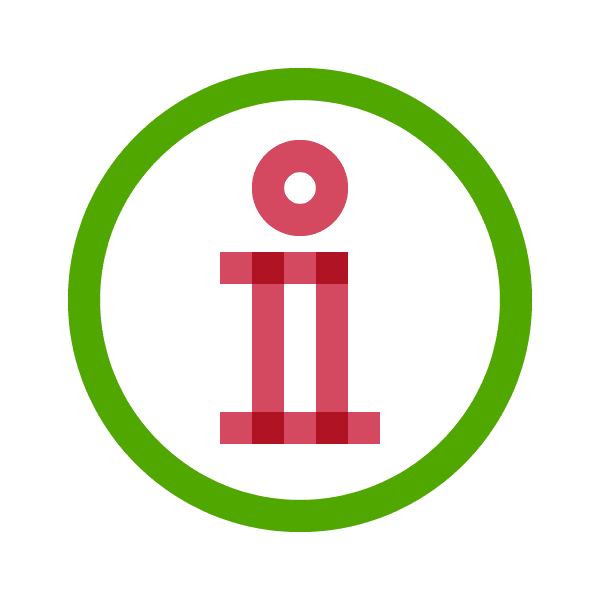LINEによる予約
友だち登録
LINEの友だち登録がお済みでない方は、まずはスマートフォンから、渋谷区公式アカウント(@shibuyacity)を友だち登録してください。
次の「友だち追加」ボタンをタップするか、QRコードの読み込みで友だち追加画面に移ることができます。
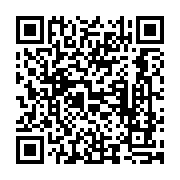
予約を始める
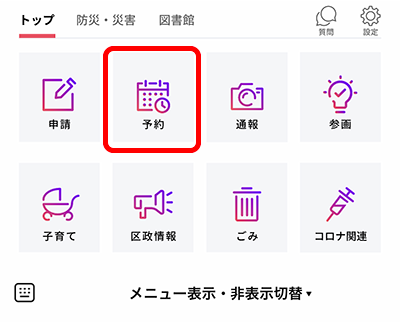
1 渋谷区LINE公式アカウントのトーク画面下にあるメニューから、「予約」ボタンをタップします。
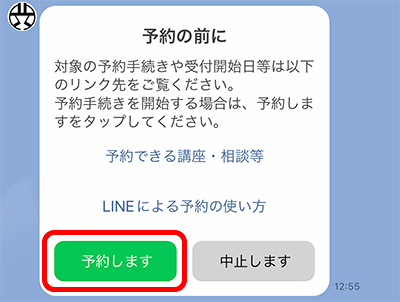
2 「予約の前に」というメッセージから予約できる講座や相談等を確認したり、予約の使い方のページを見ることができます。予約手続きに進む場合は、次の選択肢から「予約します」を選択します。

3 次に「予約する窓口を選択してください。」と聞かれたら、表示された選択肢の中から予約する窓口の種類を選択します。この選択肢は横にスクロールができます。妊婦面接や育児学級等の子育てに関するものは子育てネウボラ関係を選択します。事業者向けの融資相談の場合は新型コロナウイルス関連融資相談を選択します。
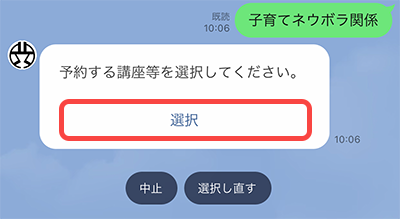
4 子育てネウボラ関係の場合、さらに予約する窓口、講座等を選択します。選択ボタンを押すと窓口、講座等のメニューが表示されます。
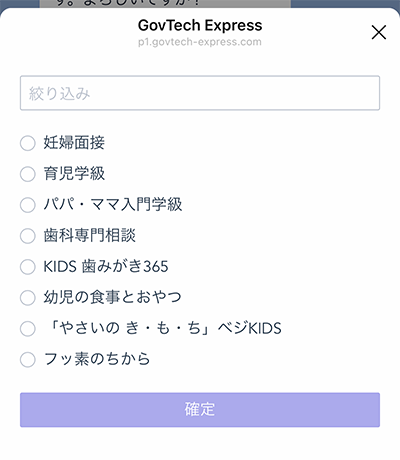
5 選択ボタンを押すと窓口、講座等のメニューが表示されます。予約する窓口、講座等を選択し、確定ボタンをタップします。
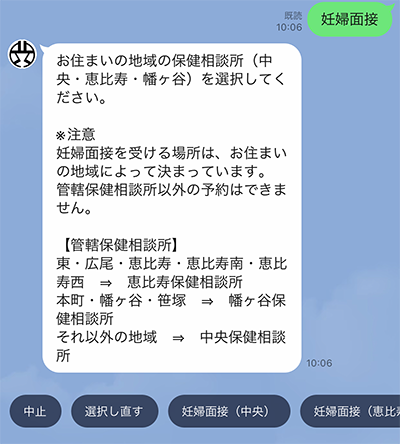
6 さらに場所等の選択が必要な場合は、画面の案内に従って選択していきます。
日付を選択する
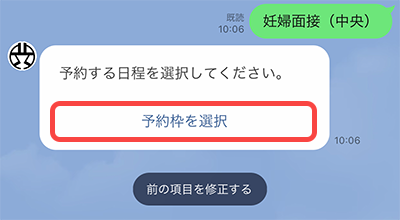
1 予約する対象が決まったら、次に予約枠(日時)を選択します。「予約枠を選択」をタップします。
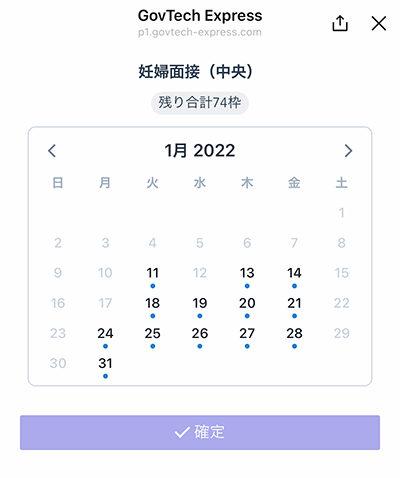
2 カレンダーが表示されるため、予約したい日付を選択してください。グレー表示になっていない日で下に青い点が表示されている日が現在予約可能な日です。予約したい日付をタップします。
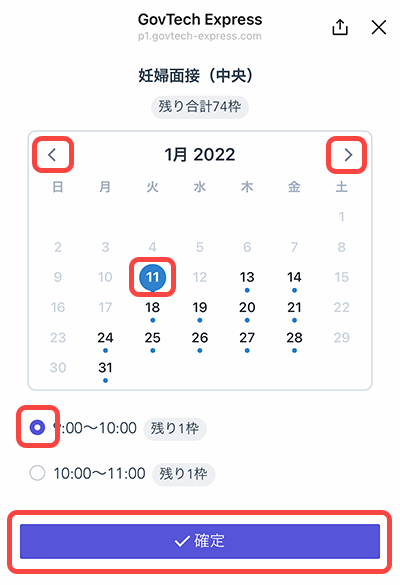
3 カレンダーは上部の左右にある矢印ボタンで月を変更することができます。日付を選択すると、カレンダーの下に選択した日の空き状況が表示されるため、空いている時間帯から予約したい時間帯を選択(左の丸印をタップ)し、確定ボタンをタップします。ただし、この時点ではまだ予約は確定されていません。タイミングによっては確定される間に他に予約が埋まってしまうこともあります。
必要事項を入力する
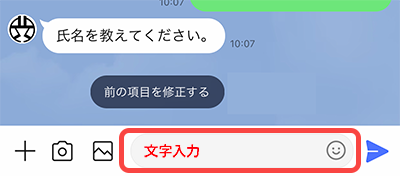
1 日時を選択したら、次にその予約に必要な事項を入力します。氏名の場合はキーボードから直接文字入力します。
2 続けて「電話番号」等、必要事項を入力します(必要事項は予約する窓口によって異なります)。

1 全ての必要事項の入力が終わったら、最後に予約内容の確認画面が表示されるため、予約内容を確認の上、誤りがなければ「予約」ボタンをタップします。中止したい場合は「中止」ボタンを、修正が必要な場合は「修正」ボタンをタップします。
予約完了・キャンセル
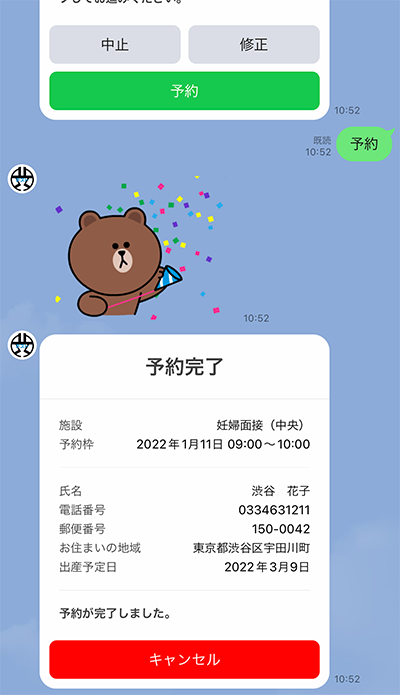
1 予約が完了すると予約完了の画面が配信されます。この時点で予約は確定となりますので、間違いがなければこれで終了です。
(日時の確定から予約完了までの間に先に別の人が予約を埋めてしまう場合もあります)
2 予約をキャンセルをしたい場合は、キャンセルボタンをタップします。